1. Xác nhận rằng bạn đang sử dụng các adapter mới
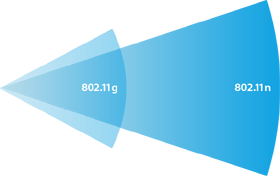 Nếu bạn chỉ thấty tốt độ đối đa là 54Mbps hoặc thấp hơn, đầu tiên hãy kiểm tra xem liệu bạn có đang sử dụng một adapter wireless N thay vì một card wireless G cũ hay không.
Nếu bạn chỉ thấty tốt độ đối đa là 54Mbps hoặc thấp hơn, đầu tiên hãy kiểm tra xem liệu bạn có đang sử dụng một adapter wireless N thay vì một card wireless G cũ hay không.Các adapter cũ có thể kết nối với các thiết bị N mới, tuy nhiên các tốc độ và hiệu suất cao chỉ có thể đạt được trên các kết nối giữa một router wireless N hoặc điểm truy cập (AP) với một adapter wireless N. Nói tóm lại bạn phải nâng cấp tất cả các thiết bị không dây.
2. Thẩm định rằng phần cứng đến từ cùng một nhà sản xuất
Một lý do tại sao Wi-Fi Alliance cấp chứng chỉ cho các sản phẩm mạng không dây là để bảo đảm rằng các nhà máy sản xuất phát triển các thiết bị có thể làm việc cùng nhau.
Mặc dù vậy vẫn có một số tính năng thuộc sự sở hữu riêng và phải được sử dụng tương thích với thiết bị cùng hãng. Thêm vào đó, cũng có nhiều vấn đề về khả năng hoạt động giữa các thiết bị hơn đối với các thiết bị wireless N.
Trong khi các chuẩn chính thức nhưng chưa hoàn tất; các hãng vẫn đang phát hành các sản phẩm Draft. Ở điểm này: Bạn nên sử dụng cùng một nhà sản xuất cho tất cả các thiết bị mạng để tránh các vấn đề tiềm ẩn.
Nếu bạn chưa chọn ra được một nhãn hiệu nào, hãy nghĩ đến bất cứ thiết bị không dây đặc biệt nào mà bạn có thể hoặc muốn. Cho ví dụ, nếu bạn muốn truyền tải đồng bộ các file ảnh, video và các file nhạc từ các máy tính của mình đến TV bằng một bộ mở rộng media không dây, bạn có thể so sánh các thiết bị giữa các nhãn hiệu khác nhau. Chính vì vậy bạn mới có thể chọn được nhãn hiệu tốt nhất cho mình.
Khi với một công ty nào đó, bạn nên tìm kiếm các đánh giá về sản phẩm trực tuyến. Chỉ cần đánh số model vào Google là bạn có thể bắt gặp một danh sách dài các đánh giá về sản phẩm.
So sánh hai hoặc ba đánh giá để tìm ra các đặc điểm của router mà mọi người thích hay không thích.
3. Chỉ sử dụng tùy chọn mã hóa WPA2
Chuẩn wireless N không hỗ trợ WEP, vì vậy các kết nối đang sử dụng kiểu mã hóa này sẽ bị hạn chế đối như các thiết bị wireless G (54Mbps), thậm chí khi sử dụng các thiết bị N.
Thêm vào đó, phiên bản WPA cũng không cung cấp hiệu suất tốt đa cho các mạng N. Chính vì vậy bạn nên sử dụng mã hóa WPA2 (với AES) personal hoặc enterprise.
Nếu bạn vẫn sử dụng một adapter cũ chỉ hỗ trợ WEP, hãy kiểm tra trên website của nhà sản xuất xem có bất cứ nâng cấp driver nào không, bên cạnh đó cần phải bảo đảm rằng Windows luôn được cập nhật một cách kịp thời.
Nếu điều đó không giúp được bạn thì lời khuyên dành cho bạn là nên mua một card không dây mới.
Để thay đổi các thiết lập mã hóa, hãy đăng nhập vào tiện ích cấu hình của router băng cách đánh địa chỉ IP của nó vào trình duyệt.
IP mặc định và mật khẩu sẽ được liệt kê trong tài liệu đi kèm. Khi đó bạn cần tìm các thiết lập không dây và thay đổi kiểu mã hóa.
4. Thay đổi băng tần mặc định để đạt tốc độ cao
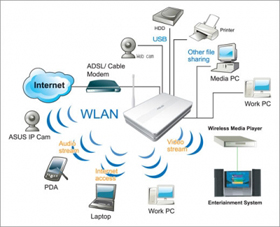 Nếu bạn phát hiện ra rằng tốc độ của mình chưa bao giờ vượt 130Mbps, khi đó bạn phải thay đổi băng thông kênh mặc định. Để hạn chế sự xuyên nhiễu với các thiết bị Wi-Fi cũ, các router wireless N và các AP được phát hành với thiết lập kênh với độ rộng băng tần 20Mhz.
Nếu bạn phát hiện ra rằng tốc độ của mình chưa bao giờ vượt 130Mbps, khi đó bạn phải thay đổi băng thông kênh mặc định. Để hạn chế sự xuyên nhiễu với các thiết bị Wi-Fi cũ, các router wireless N và các AP được phát hành với thiết lập kênh với độ rộng băng tần 20Mhz.Có một cách để tăng hiệu suất trong wireless N là chuyển lên băng thông 40MHz, thao tác này vẫn được gọi là ghép kênh. Như vậy để tốc độ của kênh tăng lên gấp đôi, bạn phải thay đổi thiết lập mặc định này.
Để thay đổi các thiết lập mã hóa, bạn hãy đăng nhập vào tiện ích cấu hình của router bằng cách nhập địa chỉ IP của nó vào trình duyệt.
IP và mật khẩu mặc định sẽ được liệt kê trong tài liệu đi kèm. Sau đó bạn hãy tìm đến các thiết lập không dây và thay đổi kiểu mã hóa.
Để kích hoạt chế độ ghép kênh, hãy mở trình duyệt và đánh vào địa chỉ IP của router để đăng nhập vào tiện ích cấu hình của nó. Sau đó tìm các thiết lập không dây và chọn các kênh có độ rộng 40MHz.
Không quên lưu các thay đổi trước khi thoát khỏi tiện ích cấu hình.
5. Hủy kết nối các máy khách Wireless G cho hiệu xuất tốt nhất
Wireless N có khả năng tương thích ngược với các thiết bị Wireless G, thậm chí cả các chuẩn B trước kia. Tuy nhiên lưu lượng của mạng sẽ khác khi các adapter cũ được kết nối vào mạng N.
Điều này có một ảnh hưởng tiêu cực đến tốc độ và hiệu suất. Vì vậy nếu bạn không muốn bị hạn chế về tốc độ dữ liệu và thông lượng, hãy bảo đảm rằng mạng của bạn chỉ có các kết nối với các máy khách wireless N.
Bạn có thể hạn chế các kiểu máy khách qua router để cho phép chỉ các kết nối wireless N.
Nếu muốn thực hiện hạn chế này, bạn hãy đăng nhập vào tiện ích cấu hình của router và thay đổi các thiết lập trong phần wireless.
Nếu bạn vẫn muốn hỗ trợ các máy khách wireless B/G, hãy xem xét đến việc sử dụng các router hoặc AP wireless G cũ.
Bạn có thể cắm router wireless G hoặc AP vào router mới. Bảo đảm rằng mỗi một router phải được thiết lập ở các kênh không chồng lấn: 1, 6, hoặc 11; hoặc chỉ 1 và 11 nếu sử dụng chế độ ghép kênh trên router N.
Sau đó bảo đảm bạn chỉ cho phép các kết nối N trên router mới hoặc chỉ thị kiểu không dây trong tên mạng (SSID), chính vì vậy người dùng sẽ biết kiểu thiết bị họ được kết nối đến.
6. Chỉ sử dụng các kênh rộng 40MHz với các tín hiệu mạnh
Như đã đề cập ở trên, để có được kết nối với tốc độ 130Mbps trên các thiết bị wireless N, bạn phải nhân đôi độ rộng băng thông của kênh từ 20 lên 40MHz.
Mặc dù vậy bạn nên xem xét lại đến việc ghép kênh nếu tất cả người dùng không có tín hiệu tốt vì điều này có thể ảnh hưởng tiêu cực đến các máy khách có tín hiệu yếu.
7. Kiểm tra sự xuyên nhiễu
Cũng như các mạng wireless G, bạn cần quan tâm đến các vấn đề xuyên nhiễu, chẳng hạn như các AP lân cận đang được thiết lập ở một kênh nào đó có xuyên nhiễu hay không hoặc sự xuyên nhiễu có thể đến từ các thiết bị điện tử và radio khác.
Tuy nhiên wireless N lại còn có một vấn đề khác đối với bạn. Cần nhớ rằng, nếu bạn thay đổi băng tần kênh mặc định từ 20 thành 40MHz (để có được tốc độ lớn hơn), nó sẽ gấp đôi phạm vi tần số của bạn trong truyền dẫn.
Nếu bạn sử dụng việc ghép kênh, bạn sẽ bị hạn chế trong việc sử dụng hai trong số ba kênh không chồng lấn điển hình. Vì vậy bạn nên bảo đảm rằng mình đang sử dụng các kệnh 1 hoặc 11 trên tất cả các AP.
Thêm vào đó là việc kiểm tra sóng vô tuyến để xem có các mạng nào đó trong vùng không và chọn kênh sao cho thích hợp.
Theo Informit



Bạn có ý kiến hay thắc mắc về bài viết --> Hãy để lại nhận xét bên dưới !
Phản hồi của bạn luôn được đánh giá cao. Tôi sẽ cố gắng trả lời sớm nhất có thể.
Nhắc bạn:
1. Vui lòng đừng Spam ! Tôi sẽ xóa ngay lập tức nếu phát hiện.
2. Các bài comment phải nghiêm túc, không dung tục.
3. Nội dung phải liên quan tới chủ đề bài viết.
4. Hãy để lại tên của bạn khi bạn post bài comment, để mình có thể dễ dàng trả lời comment của bạn khi cần.
5.Đối với những thắc mắc không liên quan đến bài viết này, bạn vui lòng để lại câu hỏi ở đây --> PC Help
Thân chào,
Admin